Sådan rettes Windows Update-fejlkode 8020002E
Windows Update er en meget nyttig tjeneste leveret af Microsoft , der downloader og installerer sikkerhedsopdateringer til Windows . Nogle gange kan det dog forårsage et kritisk problem, og en sådan er Windows Update fejlkode 8020002E .
Dette problem opstår ofte, når du forsøger at installere en sikkerhedsopdatering ved hjælp af Windows Update -funktionen. Det viser, at nogle vigtige komponenter, der kræves til opdateringsprocessen, mangler eller er beskadigede på enheden.
I denne guide er vi kommet med nogle hurtige nemme tricks, der muligvis kan hjælpe dig med at komme ud af dette rod. Så lad os komme i gang.
Windows Update fejlkode 8020002E
Følg nedenstående forslag for at rette opdateringsfejlkoden 8020002E(Update Error Code 8020002E) :
- Kør Windows Update fejlfinding
- Ryd mapperne SoftwareDistribution
- Kør System File Checker(Run System File Checker) og DISM- værktøj
- Nulstil Windows Update-komponenten
- Installer opdateringen(Update) i Clean Boot State .
Lad os se dem i detaljer:
1] Kør Windows Update(Run Windows Update) fejlfinding
Nogle gange opstår opdateringsfejlen midlertidigt, og den kan løses blot ved at udføre Windows Update -fejlfindingen.
For at gøre dette skal du åbne Windows-indstillingerne(Windows Settings) ved hjælp af Win+I -tastaturgenvejen. Gå(Thereupon) derefter til Opdatering og sikkerhed(Update and Security) og vælg derefter fanen Fejlfinding(Troubleshoot) . Flyt(Move) til højre rude, vælg Windows Update , og tryk derefter på knappen Kør fejlfinding(Run the troubleshooter ) .
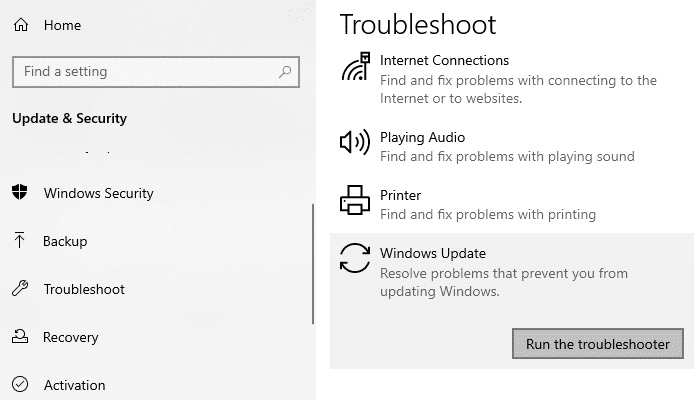
Desuden kan du også prøve Microsofts online fejlfinding(Microsoft’s online troubleshooter) og tjekke, om det hjælper dig med at slippe af med dette problem.
2] Ryd (Clear)SoftwareDistribution - mapperne
Ryd mappen SoftwareDistribution(SoftwareDistribution folder) og se, om det virker for dig. Men hvis det samme problem stadig opstår, skal du gå ned til den næste potentielle metode.
3] Kør System File Checker(Run System File Checker) og DISM- værktøj
En anden mulig synder bag dette problem kan være systemfilkorruptionen(System) . Hvis det er tilfældet, skal du scanne de beskyttede Windows -filer og erstatte de defekte systemfiler.
For at gøre dette skal du åbne en forhøjet kommandoprompt(open an elevated command prompt) og indtaste følgende kode -
sfc /scannow
Tryk nu på Enter- tasten for at starte SFC- scanningsprocessen.

Når det er fuldført, skal du genstarte din enhed og derefter køre DISM -kommandolinjeværktøjet. Det vil rette enhver systembilledekorruption og reparere selve Windows Component Store .
For at køre DISM- værktøjet skal du igen åbne kommandoprompten som administrator.
Indtast følgende koder i kommandopromptvinduet og tryk enter efter hver kommando -
Dism.exe /online /cleanup-image /scanhealth Dism.exe /online /cleanup-image /restorehealth
Når du har fuldført trinnene, skal du genstarte din enhed. det vil opdatere filerne og muligvis løse problemet.
4] Nulstil Windows Update-komponent
Selv efter anvendelse af ovenstående metoder, hvis problemet fortsætter, er det muligvis opstået på grund af en slags Windows -opdateringsfejl. I dette tilfælde skal du nulstille alle Windows Update-komponenter(reset all Windows Update components) relateret til denne opdateringsproces.
Når du gør det, skal du genstarte din Windows -enhed og kontrollere, om det løser problemet.
5] Installer opdateringen(Update) i Clean Boot State
Hvis intet virker, kan du prøve at installere opdateringen(Update) i Clean Boot State og se, om det virker.
Fortæl os, om denne vejledning hjalp dig med at løse problemet.(Let us know if this guide helped you solve the issue.)
Relateret indlæg: (Related post:) Ret Windows Update Error 0x8024000B.
Related posts
Sådan rettes Windows Update-fejlkode 0x80070012
Sådan rettes Windows Update-fejlkode 80244010
Windows Update kunne ikke installeres med fejlkode 0x8024004a
Ret Windows Update-fejlkode 0x800700c1
Sådan rettes Windows Update-fejlkode 0x8024402c
Ret Windows Update-fejlkode 800F0A13
Windows Update-fejl 0X80073BC3, 0X8007002, 0X80073B92 - 0X20009
Ret Windows Update-fejl 0x8007042B
Ret Windows Update-fejl 0x800f0905
Ret Windows Update-fejl 0x800703ee
Ret Windows Server Update Services fejlkode 0x80072EE6
Ret Windows Update-fejl 0x80072EE2
Ret Windows Update-fejl 0x8007010b
Ret Windows Update-fejl 0x800F0922
Ret Windows Update-fejlkode 8024a112
Ret Windows 10 Update Error 0xc1900104, når du installerer Feature Update
Windows Update downloades eller installeres ikke, fejl 0x80070543
Sådan rettes Windows Update-fejl 0xc1900223
Ret Windows Update-fejl 0x80245006 i Windows 11 eller Windows 10
Windows Update kunne ikke installeres, fejl 0x80070643
